-

- Зйомка
- Зйомка з використанням ефектів
-
Зйомка дітей (ДИТИНА)
Зйомка дітей ( ДИТИНА )
Ви можете робити м’які знімки, збільшивши чіткість та яскравість кольору шкіри. Цей ефект підходить для зйомки дітей.
* Зображення — це тільки враження.
Відкрийте РК-екран.
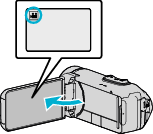
Встановіть режим запису ![]() видео або
видео або ![]() фотозйомки.
фотозйомки.
Для перемикання між режимами відео та фотографії, натисніть ![]() або
або ![]() на екрані зйомки, щоб відкрити екран зміни режимів.
на екрані зйомки, щоб відкрити екран зміни режимів.
Натисніть кнопку ![]() або
або ![]() , щоб вибрати режим відео або режим фотографій.
, щоб вибрати режим відео або режим фотографій.
Натисніть „MENU“.
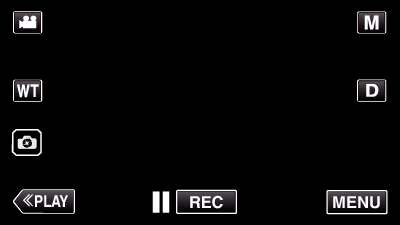
З’явиться головне меню.
Натисніть „ОСОБЛИВИЙ ЗАПИС“.
_UJDCILmpidhcjd.png)
Натисніть „ЕФЕКТ ЗАПИСУ“.
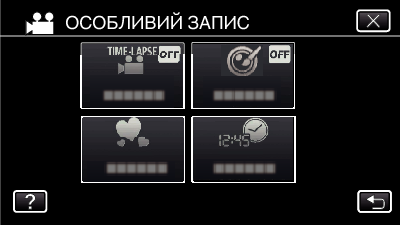
Натисніть ![]() , щоб вийти з меню.
, щоб вийти з меню.
Натисніть ![]() , щоб повернутися до попереднього екрана.
, щоб повернутися до попереднього екрана.
Натисніть „ДИТИНА“.

Натисніть ![]() , щоб вийти з меню.
, щоб вийти з меню.
Натисніть ![]() , щоб повернутися до попереднього екрана.
, щоб повернутися до попереднього екрана.
Розпочніть зйомку.
Щоб відмінити налаштування, повторіть налаштування спочатку і натисніть „ВИМКНУТИ“ на кроці 5.
